Si vous souhaitez protéger quelque chose d'assez important pour vous des regards indiscrets, le moyen le plus simple de le faire est de l'archiver et de le sceller avec un mot de passe. Vous trouverez ci-dessous des instructions sur la façon de procéder dans l'un des archiveurs WinRar les plus populaires.

Instructions
Étape 1
Vous pouvez définir un mot de passe directement dans le processus d'archivage des fichiers. Pour ce faire, après avoir sélectionné tous les fichiers à compresser, appuyez sur le bouton droit de la souris et sélectionnez l'élément "Ajouter à l'archive". Faites attention - il s'agit de "Ajouter à l'archive" sans le nom de la future archive, et non de l'élément suivant avec le nom ! Cet élément est nécessaire pour que l'archiveur nous montre la fenêtre des paramètres supplémentaires avant de commencer à compresser les fichiers. Dans cette fenêtre, allez dans l'onglet "Avancé" et appuyez sur le bouton "Définir le mot de passe" - une fenêtre supplémentaire apparaîtra dans laquelle vous devrez entrer le mot de passe. Il y a deux options supplémentaires ici - "Afficher le mot de passe pendant que vous tapez" vous permet de voir les lettres / chiffres que vous allez entrer. Si cette option n'est pas cochée, tout ce que vous saisissez sera masqué et vous devrez le saisir deux fois - pour vérifier que vous ne vous êtes pas trompé en tapant "à l'aveuglette". Et la deuxième option ("Crypter les noms de fichiers") détermine s'il est possible de voir au moins les noms de fichiers dans l'archive sans mot de passe. Après avoir entré le mot de passe, cliquez à nouveau sur « OK » et « OK » pour lancer l'archivage.
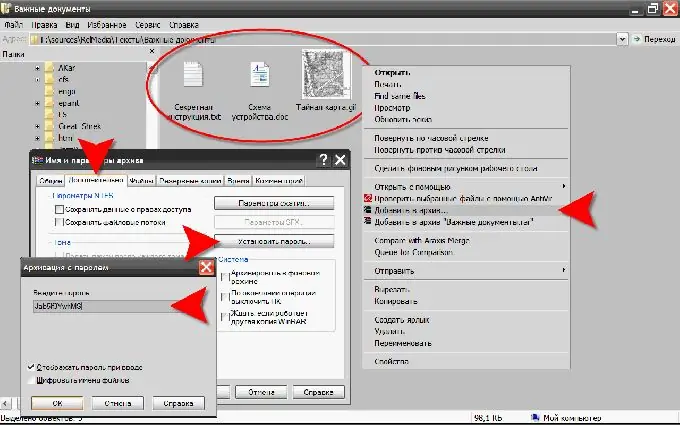
Étape 2
À la fin du processus d'archivage, nous nous assurerons que tout s'est bien passé - nous essaierons d'ouvrir l'archive. Si nous n'avons pas coché l'option "Crypter les noms de fichiers", un double-clic sur le fichier nous montrera le contenu de l'archive. Les astérisques à côté des noms de fichiers indiquent que leur ouverture nécessitera un mot de passe. Assurons-nous que - double-cliquer sur n'importe quel document de l'archive fera apparaître la boîte de dialogue de saisie du mot de passe:
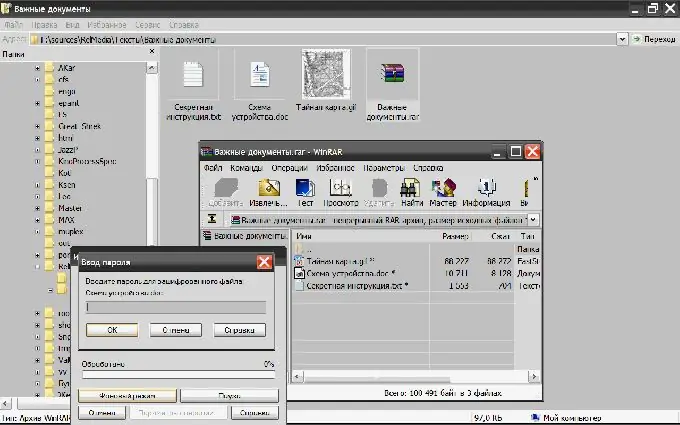
Étape 3
Des précautions doivent être prises lors du choix d'un mot de passe. Si nous voulons vraiment protéger nos secrets, alors nous ne devons pas jouer avec ceux dont, en fait, nous nous défendons. Voici quelques conseils du fabricant de WinRar sur ce qu'il ne faut pas faire lors du choix d'un mot de passe:; - n'utilisez pas votre prénom, patronyme ou nom de famille sous quelque forme que ce soit; - n'utilisez pas les noms de votre conjoint, de votre enfant ou de vos proches; - n'utilisez pas d'autres informations personnelles provenant de sources publiques (numéro et marque de voiture, nom de rue, numéro de téléphone, etc.); - n'utilisez pas de mot de passe composé uniquement de lettres ou chiffres - ceci est important Réduit le temps de recherche par force brute; - n'utilisez pas de mots provenant de dictionnaires d'une langue ou de mots souvent utilisés dans le langage courant; - n'utilisez pas de mot de passe de moins de six caractères toutes les options de mot de passe possibles (l'attaque dite "de force brute"). Puisque la longueur du mot de passe d'archive peut atteindre 127 caractères, alors, selon le fabricant de l'archiveur, il faudra un siècle pour le casser…






